/1 前言/
过年了,村都被封了,哎,出都出不去,想着干点啥,就把以前没完善的继续完善一下。今天呢,还是继续说Python的虚拟环境,因为上次的虚拟环境,写的并不是太完整,还差一些。因为我写的,主要是针对初学者或者接触过一点的,基础不是太好的,所以用了很多图片,上次的太长了,只能分成两次了,好了,咱们开始正文吧。对了,还没有来得及看虚拟环境上篇的小伙伴可以戳这篇文章:手把手教你如何在Pycharm中加载和使用虚拟环境。
/2 为什么需要虚拟环境管理工具/
上次我们学会了,如何配置虚拟环境。这里呐,要补充一点点,我们每次在创建新的虚拟环境之前,先在真实环境中执行一下 pip list,看一下我们的pip用不用更新一下,就像这样,如下图所示。
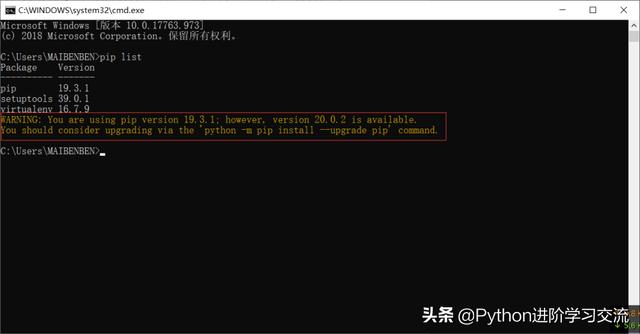
今天呢,怎么说的是虚拟环境管理工具,为什么要有这个东西呢,是因为原来的那种方式,还是麻烦,每次cmd还得进入虚拟环境目录下,还得激活,时间长了可能我连我自己有几个虚拟环境就不知道,所以,为了再方便一点,需要一个管理虚拟环境的工具。
/3 安装教程/
这里使用的是 virtualenvwrapper,安装的方式不太一样。
如果是windows,需要执行 pip install virtualenvwrapper-win;如果是linux,需要执行 pip install virtualenvwrapper。
嗯,装完就好啦!
/4 安装教程/
装完之后呢,命令有这几个。
1、列出所有的虚拟环境 -> workon。
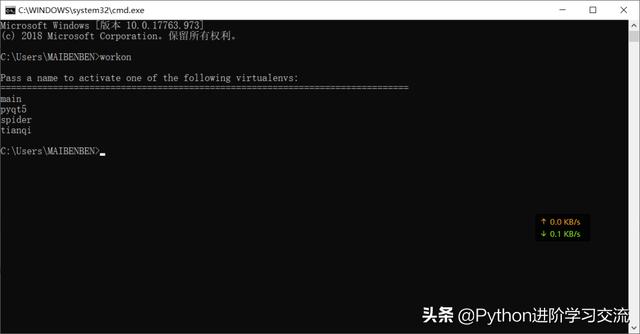
没事,别担心,是因为少配置了系统环境变量。这个问题不大,有的可能会自动配置,有的手动配置,问题不大。
3、我假装各位都会怎么进入环境变量这个面板了哈,不会的都过分了。依次点击我的电脑>高级系统设置>环境变量,如下图所示。
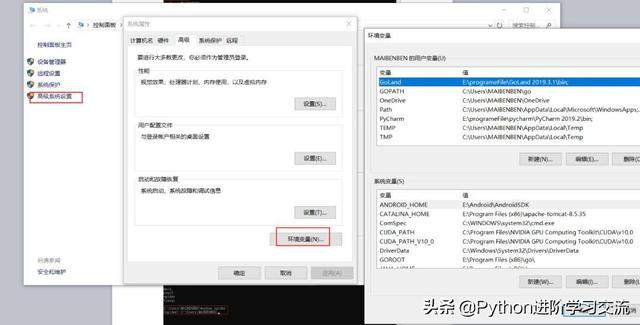
5、重新打开一个cmd,不打开是不行的,然后执行workon,就会发现,success,如下图所示。
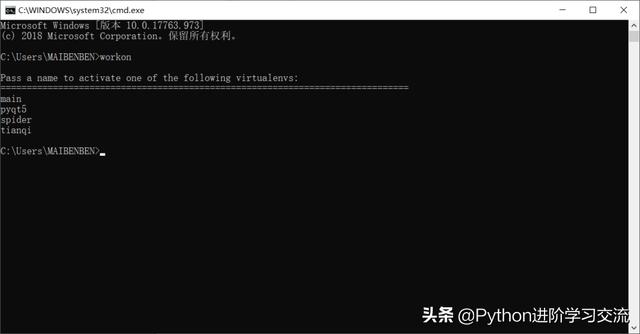
7、如果想退出当前虚拟环境 -> deactivate,如下图所示。
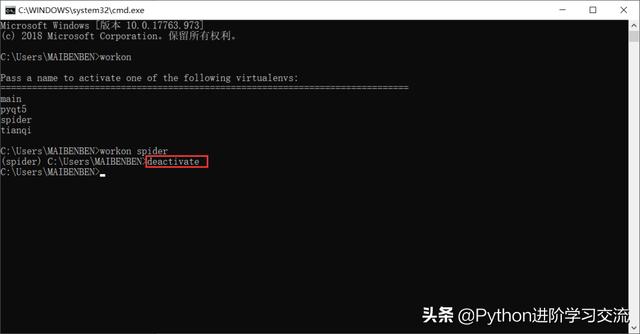
在这还有一个小技巧,有的人可能tab键不能自动提示,但是除了退出虚拟环境和创建虚拟环境有点长,其他都简单,手打都没关系,退出虚拟环境大不了我不退了,再打开一个cmd。
但是创建虚拟环境真心避免不了,没事,看到红色圈起来的没,执行workon命令就能看到,只需要记一个mk,后面的复制就好,不要复制那个s,这样就好了,mkvirtualenv就记住了。
9、删除虚拟环境 -> rmvirtualenv 环境名,如下图所示。